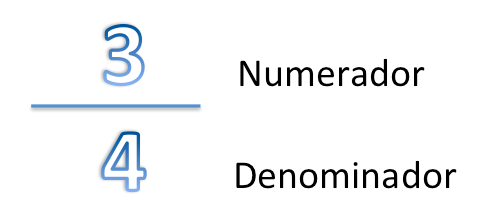Cómo Calcular una Matriz en la hoja de cálculo de Excel
No merece la pena usar tanto tiempo para el cálculo de una matriz inversa y más, si ésta está compuesta de 4 o 5 filas y columnas. En estos tiempos en que casi todos los que estudian tienen acceso a un ordenador conviene hacer buen del lo mismo.
Pasos a seguir para calcular la matriz inversa:
1) Escribe la matriz con un elemento en cada celda:
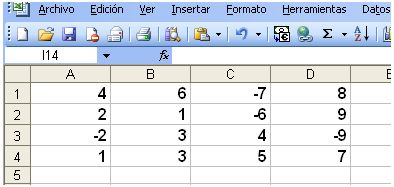
2) Reserva espacio en la Hoja de Cálculo de modo que haya el mismo número de celdas que tiene la matriz.
Para ello, con el botón izquierdo del ratón pulsado pasa de forma ordenada por las celdas que te hacen falta, en este caso 4 filas y 4 columnas:
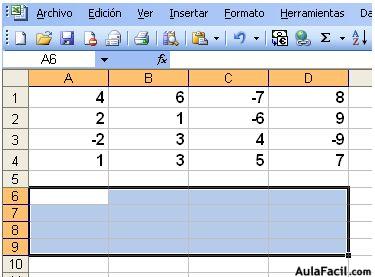
Pulsa el botón izquierdo del ratón en la opción Insertar y verás que aparece una nueva opción Función pulsa sobre ella y aparecerá la ventana de opciones:
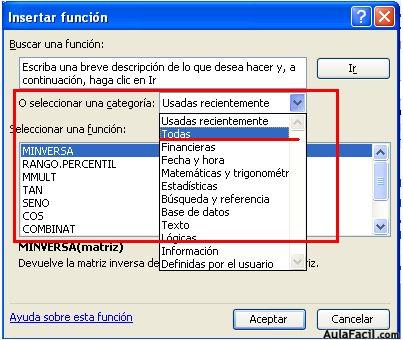
En la ventana del recuadro que te invita a seleccionar una categoría, eliges Todas.
En el paso siguiente tienes que fijarte en la siguiente escena:
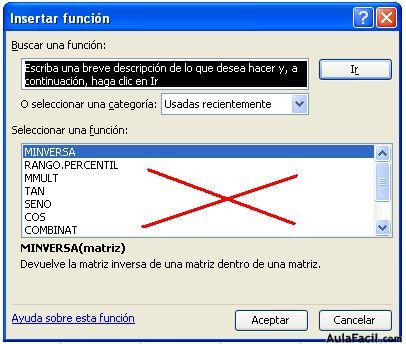
En el espacio señalado con el aspa de líneas rojas pulsa el botón izquierdo del ratón y pulsa la tecla m hasta que aparezca MINVERSA.
Hacerlo de este modo es aumentar la velocidad de búsqueda de la opción que se necesita.
En este momento que aparece esta opción, pulsas en Aceptar y obtendrás en pantalla:
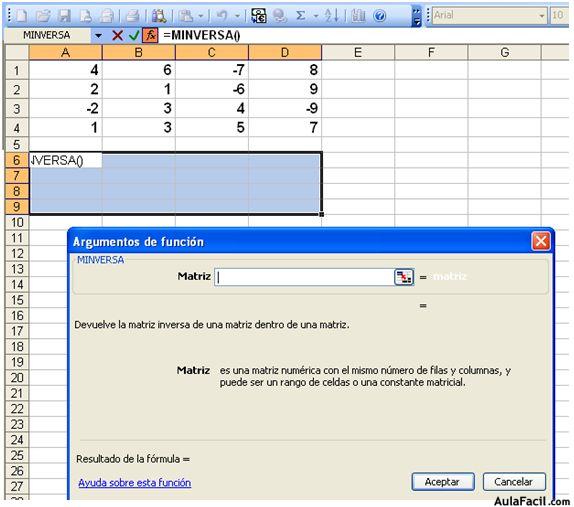
Nota: Cuando trabajes con el Excel puedes tener algún problema de comprensión con las cantidades que pueden aparecer en las celdas.
Cuando un número es muy grande, automáticamente, el Excel y otros programas lo convierten en número científico a lo que no estamos acostumbrados.
En este caso debes tomar la opción de Formato en la barra de herramientas:

Aparecerá una nueva ventana:

Escoges la opción Número.
Puedes, en una ventana que la verás a la derecha, una vez admitida la opción Número, controlar el número de cifras decimales.
En la ventana correspondiente a Matriz debe aparecer:
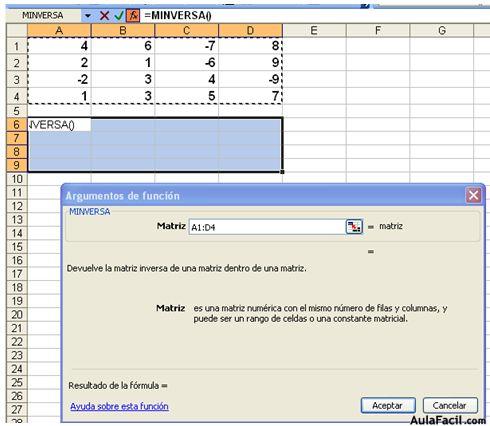
Que lo conseguirás fácilmente pasando el ratón desde la celda A1 hasta la D4 (con el botón izquierdo pulsado) y ahora pon mucha atención. No pulses Entrar, antes, debes pulsar al mismo tiempo las teclas Mayus (a la izquierda de la tecla > y <)+Ctrl. (dedos mano izquierda) y sin soltarlas, la tecla Entrar(dedo de la mano derecha).
Inmediatamente se rellenarán las casillas seleccionadas con los valores de la matriz inversa.
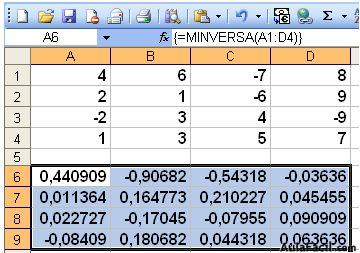
Comprobación:
Veamos como podemos ver si es correcto cuanto acabamos de hacer haciendo uso de Excel..
Sabemos que el producto de una matriz por su matriz inversa nos debe dar una matriz unidad.
Reservas como antes un espacio para recibir los datos correspondientes a la matriz unidad (eliges el lugar que prefieras dela Hoja.)
En la Hoja de Excel aparecerá:
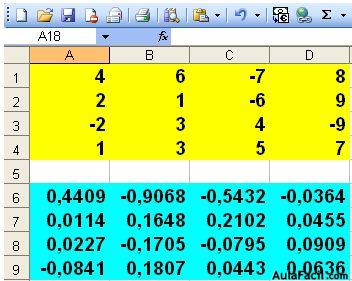
Las cifras aparecen de mayor tamaño por lo que cabrán menos por casilla.
En fondo amarillo la matriz que me han propuesto.
En fondo azul su matriz inversa.
Si multiplico ambas, utilizando el Excel pero ahora tomando la opción MMULT (donde antes tomé la opción MINVERSA):
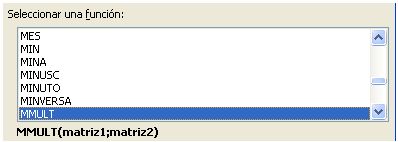
Obtendré la pantalla siguiente en la que leo el lugar en el que he de colocar en el debido orden las matrices: 1º la propuesta, 2º la inversa a la anterior.
No olvides que en el producto de matrices es importante guardar el orden de los factores.
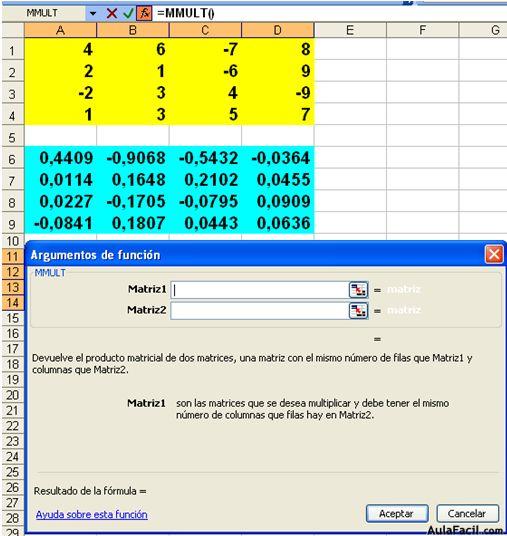
Continua en la siguiente lección....